iPhone zählt immer noch zu den beliebtesten Smartphones weltweit. Aber iPhone unterstützt nativ nur wenige Videoformate einschließlich M4V, MP4, MOV. In einigen Fällen braucht man Videos in ein vom iPhone unterstütztes Format konvertieren.

Viele iPhone-Nutzer suchen nach einem einfachen iPhone Video Converter, entweder für Windows, Mac oder für iOS. Wenn Sie auch Videos für Ihr iPhone umwandeln möchten, sind Sie hier richtig. In diesem Artikel stellen wir Ihnen die besten Software und Apps vor, die Ihnen bei der Videoumwandlung für iPhone helfen können.
Wenn Sie auf Ihrem Computer einige Videos für iPhone konvertieren möchten, ist AnyMP4 Video Converter Ultimate Ihre beste Wahl. Diese Software ist ein Alleskönner zur Videoumwandlung und -bearbeitung. Egal ob es sich um ein DVD-Video oder ein 4K-Video handelt, kommt dieser iPhone Video Converter damit zurecht. Alle Videoformate werden dabei unterstützt.
AnyMP4 Video Converter Ultimate stellt Ihnen vordefinierte Ausgabeprofile für iPhone 16/16 Plus/16 Pro/16 Pro Max/16e, iPhone 15/15 Plus/15 Pro/15 Pro Max, iPhone 14 Pro Max/14 Pro/14 Plus/14, iPhone 13, iPhone 12, iPhone 11, iPhone XS/XR/X, iPhone 8/7/6s usw. zur Verfügung. Damit können Sie schnell Videodateien in ein passendes Format für Ihr iPhone konvertieren.
AnyMP4 Video Converter Ultimate

Für Windows 11/10/8/7
Für macOS 10.12 oder neuer
Unterstützte Betriebssysteme: Windows 11, Windows 10, Windows 8/8.1, Windows 7, Windows Vista, Windows XP, macOS 10.12 und höher
Downloaden und installieren Sie diesen iPhone Video Converter auf Ihrem PC oder Mac. Dann befolgen Sie die Schritte unten, um Videos ein vom iPhone unterstütztes Format umzuwandeln.
Schritt 1: Starten Sie AnyMP4 Video Converter Ultimate. Klicken Sie auf das Plus-Symbol in der Mitte und wählen Sie die Videodateien aus, die Sie für Ihr iPhone konvertieren möchten.
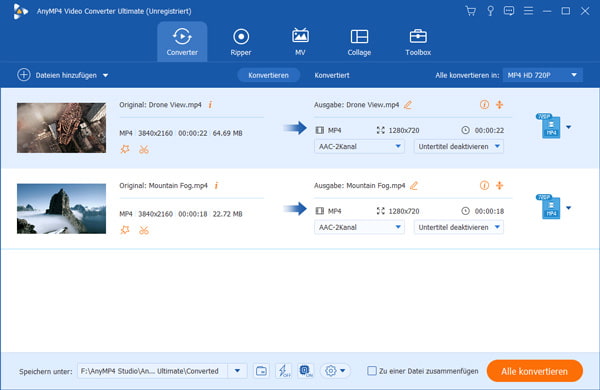
Schritt 2: Klicken Sie oben rechts auf den Dropdown-Pfeil bei „Alle konvertieren in“. Klicken Sie auf den Tab „Gerät“ und wählen Sie ein passendes Profil für Ihr iPhone.

Schritt 3: Im unteren Bereich wählen Sie einen Speicherort für die konvertierten Videos aus, und dann klicken Sie auf den Button „Konvertieren“. Nun wird die Software Ihre Videos in das gewählte Format umwandeln.

Schritt 4: Der Vorgang läuft einige Minuten, je nach der Länge der Videodateien. Nachdem der Vorgang abgeschlossen ist, können Sie dann die Videos auf iPhone übertragen und dann reibungslos abspielen.
Tipp: Wenn Sie einige Videoclips vom iPhone zusammenfügen möchten, ist AnyMP4 Video Converter Ultimate auch eine gute Wahl.
Wenn Sie eine Video Converter App für iPhone suchen, finden Sie in App Store auch viele Optionen. Folgend haben wir die drei besten davon ausgewählt.

Die kostenlose iPhone-App „Medien konverter“ ist eine der vielseitigsten Converter, und kann Videos in die gängigsten Formate direkt auf dem iPhone umwandeln. Sie können Ihre Videodateien sowohl in verschiedene Videoformate wie MP4, MOV, MKV, WMV, AVI, als auch ins Audioformat wie MP3, M4A, OGG, AIFF konvertieren.
Neben der Umwandlungsfunktion kann diese iPhone Video Converter App noch Videos komprimieren. Und ein eingebauter Video Player macht die Wiedergabe der Dateien kinderleicht.
Free Download: https://apps.apple.com/de/app/medien-konverter-video-zu-mp3/id1294207675

„Der Video Converter“ ist eine kleine App zur Konvertierung von Videodateien auf dem iPhone. Mit einer übersichtlichen Oberfläche können Sie schnell Videos von Fotos-App, Computer, Dateien-App und URL importieren, und dann in ein beliebiges Videoformat wie MP4, WebM, MOV, WMV, AVI, FLV, MKV, MPG umwandeln.
Der ganze Vorgang läuft schnell und reibungslos. Diese iPhone Video Converter App lädt Ihre Videodatei automatisch hoch, und der Konvertierungsserver verarbeitet sie in der Cloud. Sofort nach der Konvertierung können Sie die Videodateien direkt öffnen, mit anderen teilen, oder zu Fotos hinzufügen.
Free Download: https://apps.apple.com/de/app/the-video-converter/id893347665

Die kostenlose App „Video Converter and Compressor“ bietet Ihnen eine vollständige Lösung zur Umwandlung und Komprimierung von Videodateien auf dem iPhone an. Mit wenigen Tipps können Sie Ihre Videodatei in ein gewünschtes Format konvertieren, und auch Video-Seitenverhältnis ändern.
Mit der Stapelkonvertierung können Sie mehrere Videos gleichzeitig auf Ihrem iPhone umwandeln. Eine hohe Geschwindigkeit wird dabei gewährleistet.
Free Download: https://apps.apple.com/de/app/video-converter-and-compressor/id1463931354
Oben haben wir Ihnen die besten iPhone Video Converter für Windows, Mac und iOS vorgestellt. Mit diesen Tools können Sie schnell Ihre Videos in ein vom iPhone unterstütztes Format umwandeln. AnyMP4 Video Converter Ultimate stellt Ihnen ein Komplettpaket für die Videoumwandlung und -bearbeitung zur Verfügung. Laden Sie diese Software herunter und versuchen Sie es mal.
Für Windows 11/10/8/7
Für macOS 10.12 oder neuer
 Klicken Sie hier, um einen Kommentar zu schreiben.
Klicken Sie hier, um einen Kommentar zu schreiben.